-
×
 Terminal SH1.0mm SH 1mm
1 × $ 1.00
Terminal SH1.0mm SH 1mm
1 × $ 1.00 -
×
 Tarjeta IC RFID 13.56 Mhz MFS50
1 × $ 7.00
Tarjeta IC RFID 13.56 Mhz MFS50
1 × $ 7.00 -
×
 G16 + K226 Controlador Dactilar / Contraseña
1 × $ 744.30
G16 + K226 Controlador Dactilar / Contraseña
1 × $ 744.30
Puede que estés interesado en…
-
Add
 R502AW Sensor Dactilar TTL
R502AW Sensor Dactilar TTL
$ 599.00El precio original era: $ 599.00.$ 474.45El precio actual es: $ 474.45. -
Add
 R502-F Sensor Dactilar TTL
$ 527.00
R502-F Sensor Dactilar TTL
$ 527.00 -
Add
 K220 Controlador de Huellas + R503 Sensor Dactilar
K220 Controlador de Huellas + R503 Sensor Dactilar
$ 678.00El precio original era: $ 678.00.$ 544.06El precio actual es: $ 544.06. -
Add
 K215 Controlador de Huellas + R503 Sensor Dactilar
$ 881.00
K215 Controlador de Huellas + R503 Sensor Dactilar
$ 881.00 -
Add
 K202 Controlador de Huellas + R503 Sensor Dactilar
K202 Controlador de Huellas + R503 Sensor Dactilar
$ 773.00El precio original era: $ 773.00.$ 629.10El precio actual es: $ 629.10.
Subtotal: $ 752.30

 Tarjeta IC RFID 13.56 Mhz MFS50
Tarjeta IC RFID 13.56 Mhz MFS50  G16 + K226 Controlador Dactilar / Contraseña
G16 + K226 Controlador Dactilar / Contraseña 







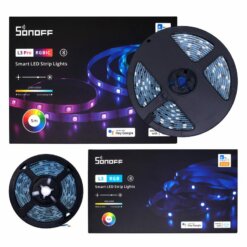





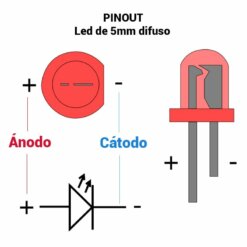







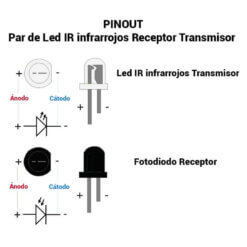

Valoraciones
No hay valoraciones aún.